
Brian Curtis
0
3604
174
Les solutions antivirus actuelles sont relativement fiables et vous protègent de la plupart des menaces courantes dans le monde. Avec des habitudes de navigation sûres, il y a une chance rare que vous soyez infecté par un malware. Cependant, rien ne garantit que vous serez complètement en sécurité si vous faites simplement preuve de prudence et utilisez votre logiciel anti-virus..
Surtout en ce qui concerne les menaces du jour zéro, il arrive parfois que vous ne puissiez pas vous en prendre à vous-même. Que votre système Windows soit infecté, que ce soit de votre faute ou non, vous aurez besoin d'un plan pour vous en débarrasser avant qu'il ne soit complètement inutilisable sans méthodes de récupération sérieuses..
Si le logiciel malveillant que vous avez détecté vous empêche de toucher à tout outil susceptible de le supprimer, vous devriez probablement jeter un coup d'œil à l'utilisation d'un Ubuntu Live CD..
Anti-Virus sur Linux?
Bien qu'il existe une poignée de solutions antivirus pour Linux, elles ne sont pas conçues pour lutter contre les virus Linux. Comme il n’existe pratiquement aucun virus Linux (encore moins en circulation), ces outils détectent toujours les virus Windows. La seule différence est qu’il s’exécute dans un environnement Linux plutôt que dans un environnement Windows..
Comment ça marche
L’un des avantages de Ubuntu Live CD est que vous pouvez y faire tout ce que vous voulez, y compris l’installation de programmes, même s’il ne s’exécute que temporairement dans votre RAM. Par conséquent, cela signifie que vous pouvez exécuter un CD Live Ubuntu, installer une solution antivirus, puis exécuter une analyse de vos fichiers Windows. Il devrait ensuite être en mesure de détecter et de gérer toutes les menaces détectées sans qu'un environnement Windows infecté s'exécutant en arrière-plan ne puisse empêcher la prise de telles mesures..
Pas
Comme je l'ai résumé ci-dessus, le processus est assez simple. Vous devez d’abord télécharger une copie d’Ubuntu en vous rendant sur leur site Web. Vous aurez le choix entre télécharger via votre navigateur ou en utilisant un client torrent. La voie du torrent est généralement plus rapide, mais tous les réseaux ne permettent pas leur utilisation, car de nombreux téléchargements de logiciels illégaux utilisent le protocole. Cependant, cela convient parfaitement pour les téléchargements légaux tels que Ubuntu..
Vous voudrez alors soit le graver sur un CD, soit l'écrire sur un lecteur flash USB. Pour le graver sur un CD, il vous suffit de cliquer avec le bouton droit de la souris sur le fichier .iso que vous avez téléchargé et de choisir l’application Windows Disc Image Burner. Il devrait ensuite faire le reste pour vous automatiquement. Pour installer le fichier ISO sur un lecteur USB, vous pouvez utiliser UNetbootin. Comment installer Linux avec facilité en utilisant UNetbootin. Comment installer Linux avec facilité en utilisant UNetbootin. Nous avons déjà parlé de Linux et de la raison pour laquelle vous devriez l’essayer. S'habituer à Linux, c'est d'abord l'obtenir. Pour les utilisateurs de Windows, le moyen le plus simple est…. Si vous le souhaitez, vous pouvez également suivre les instructions simples fournies par Ubuntu sur son site Web pour graver un DVD ou écrire sur une clé USB, ce que je recommande au moins de jeter un coup d'œil à.
Ensuite, démarrez votre système à partir du support nouvellement créé. Vous pouvez y parvenir en entrant dans le BIOS de votre système en appuyant plusieurs fois sur des boutons tels que F11, Escape ou Delete - littéralement dès que vous allumez votre ordinateur. Vous voudrez ensuite accéder à votre onglet de démarrage et choisir le DVD ou le lecteur USB comme périphérique de démarrage principal. Appuyez ensuite sur F10 pour enregistrer vos paramètres et redémarrez. Si vous le souhaitez, vous pouvez à nouveau suivre les instructions d'Ubuntu pour le faire..
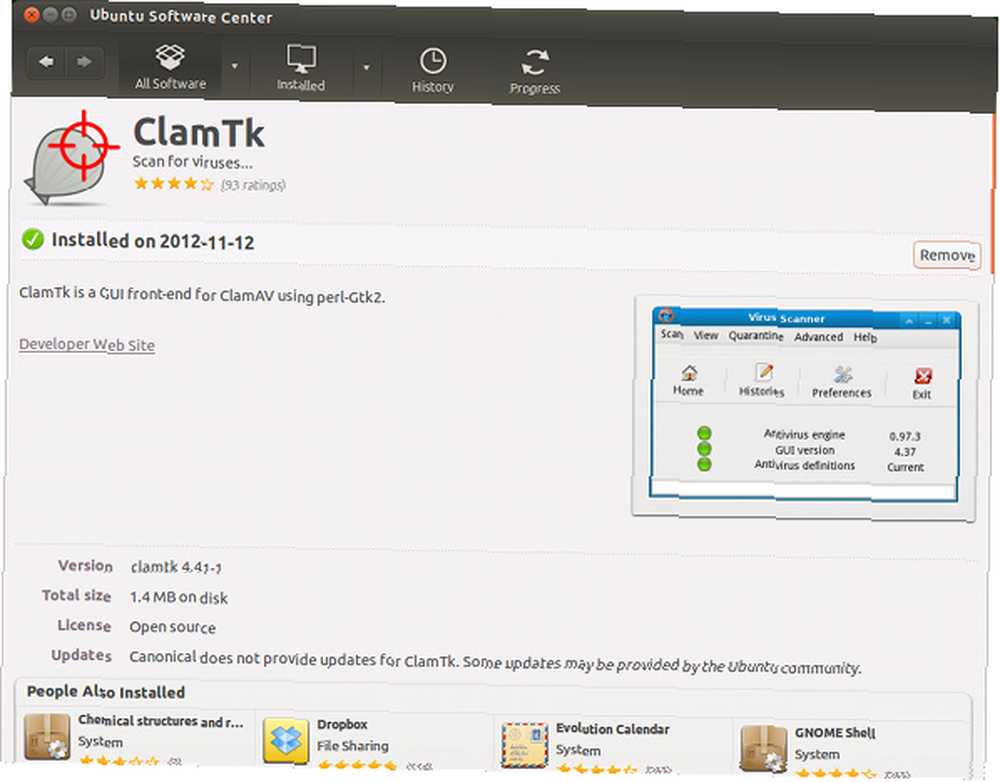
Une fois chargé, vous voudrez vous rendre au centre de logiciel Ubuntu et rechercher “clamtk“. Quand il apparaît, allez-y et installez-le. Clamtk est une interface utilisateur graphique pour le logiciel Clam Antivirus, la solution antivirus open source la plus populaire existante..
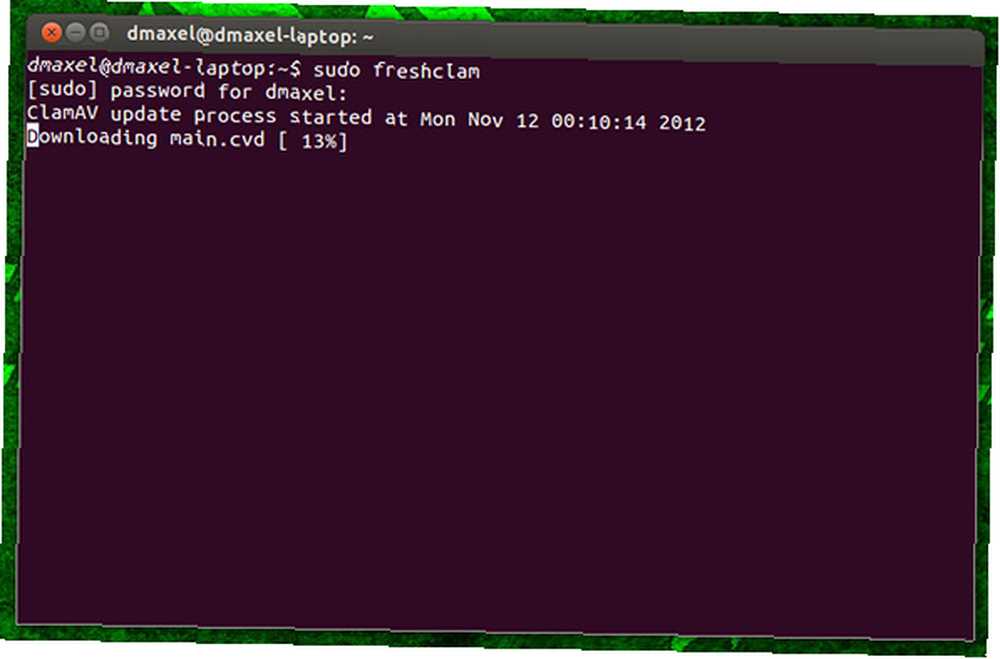
Bien que Clamtk dispose d'un mécanisme pour mettre à jour les définitions de virus, il ne le fait qu'une fois par jour et ne peut pas être lancé manuellement sans passer par un assistant de configuration. Soit passer par le magicien en allant à Avancé -> Exécuter à nouveau l'assistant d'installation antivirus, puis en choisissant Manuel au lieu de Automatique. Puis cliquez sur Aide -> Rechercher les mises à jour installer les dernières définitions - si vous n’avez jamais utilisé Ubuntu auparavant, les menus se trouvent dans le panneau supérieur lorsque l’antivirus est actif, comme dans un Mac. Vous pouvez également éviter l'assistant et simplement ouvrir un terminal et exécuter:
sudo freshclam
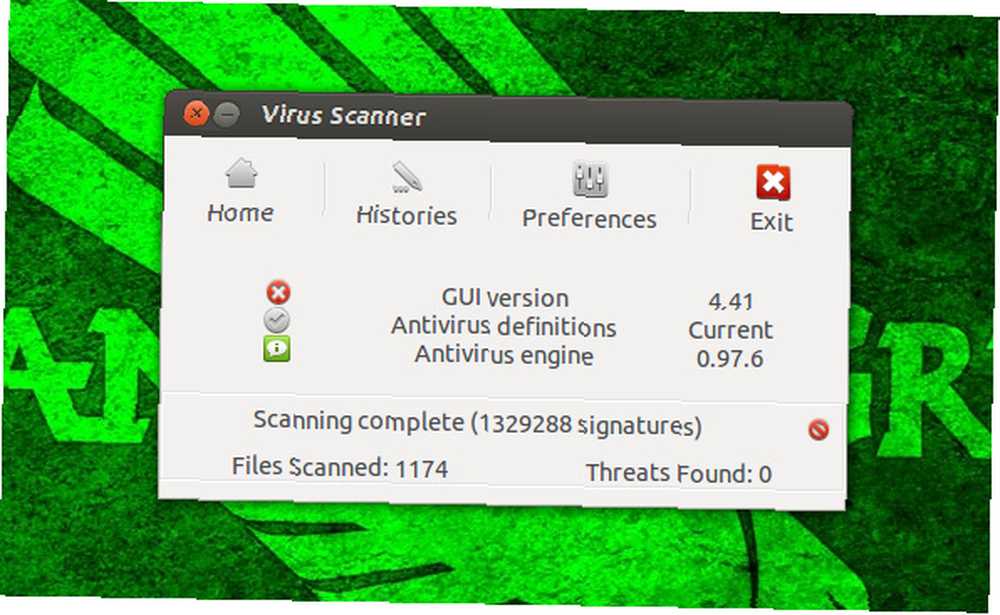
Une fois les définitions mises à jour, rendez-vous sur Scan -> Scan récursif, puis choisissez votre partition Windows. Attendez un peu qu'il analyse tous vos fichiers et supprime toutes les menaces, et vous devriez être prêt à partir! Redémarrez simplement votre ordinateur avec le support Linux supprimé et vous devriez être de retour dans un environnement Windows exempt de virus..
Si vous ne souhaitez pas utiliser cet antivirus particulier pour quelque raison que ce soit, d'autres choix populaires incluent AVAST et AVG. En fait, consultez la section anti-virus de la page Meilleur logiciel Linux de MakeUseOf pour tous les programmes anti-virus recommandés..
Conclusion
Les virus et autres logiciels malveillants peuvent devenir très nuisibles à cause de la difficulté de les supprimer. Cependant, connaître des astuces très utiles comme celle-ci peut vous aider à gagner beaucoup de temps et à utiliser votre ordinateur. Si toutes les techniques échouent, vous pouvez toujours utiliser Ubuntu Live CD pour sauvegarder vos fichiers avant de restaurer votre système. En outre, il n’est jamais une mauvaise idée de regarder Linux pour voir s’il pourrait devenir votre nouveau système d’exploitation principal.!
Comment gérez-vous les virus? Utilisez-vous Linux pour la suppression de virus ou les tâches de sauvegarde / récupération? Faites le nous savoir dans les commentaires!
Crédit image: Fond Internet avec code binaire via Shutterstock











